 |
Получение уведомления о регистрации именника
|
|
|
|
Получение уведомления о регистрации именника
1) Перейти в список входящей почты (вкладка «Входящие» раздела «Почта») и дождаться появления записи о назначении шифра именника, либо об отказе в назначении шифра именника (см. Рисунок 25).
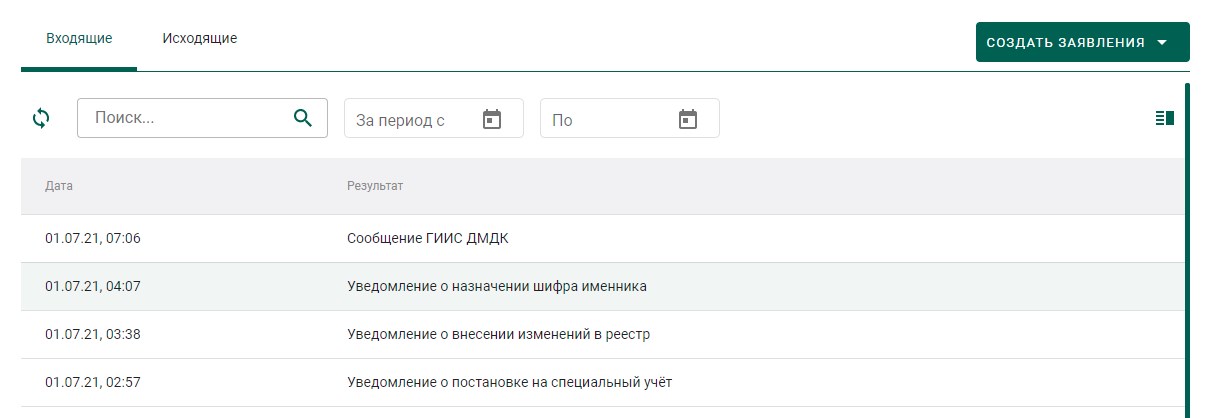
Рисунок 25 – Список уведомлений
2) Для просмотра уведомления необходимо кликнуть по строке списка входящей почты, при этом на экране отобразится мини-карточка просмотра уведомления о назначении шифра именника с указанием шифра именника в поле «Текст уведомления» (см. Рисунок 26).
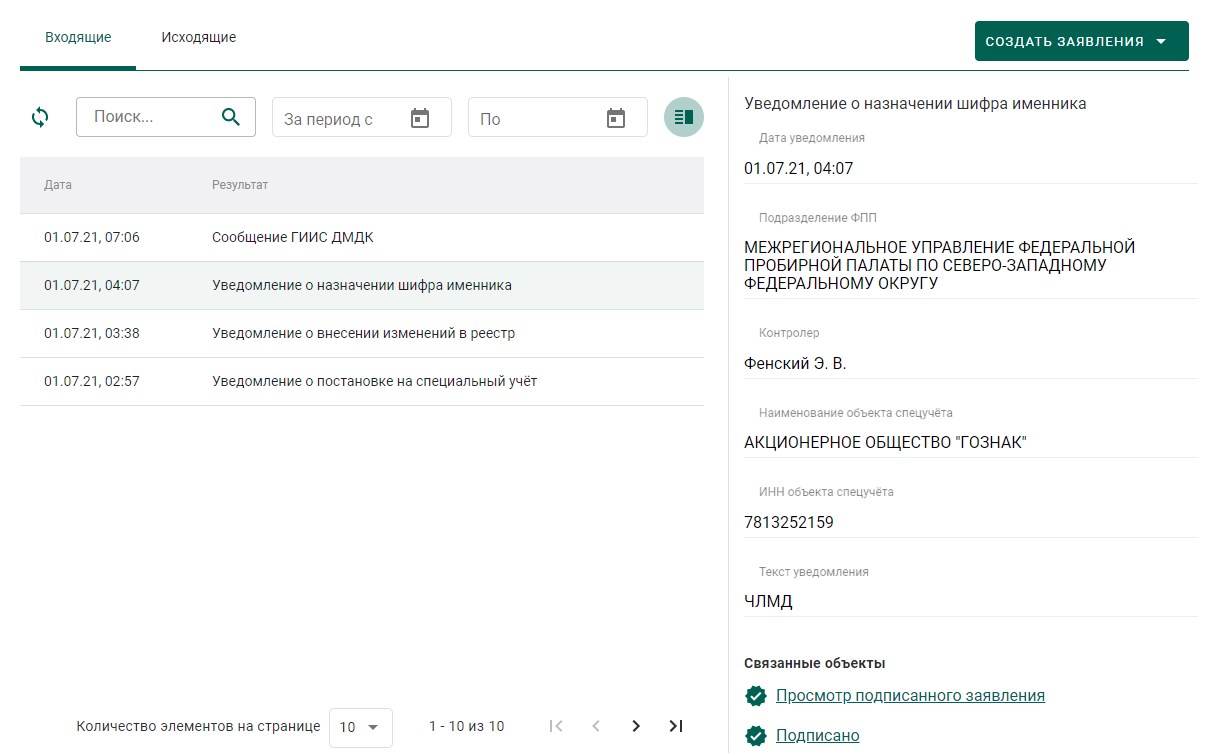
Рисунок 26 – Форма просмотра уведомления
3) Дождаться появления записи о регистрации именника, либо об отказе в регистрации именника (см. Рисунок 27).
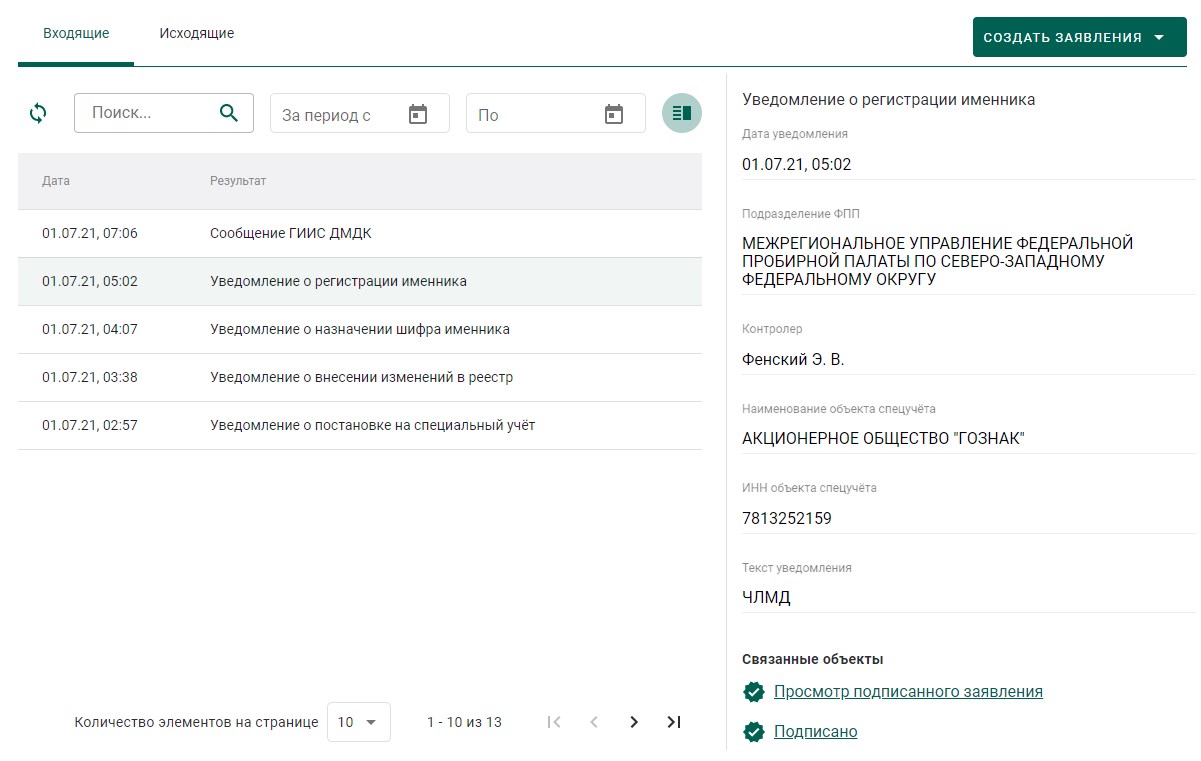
Рисунок 27 – Уведомление о регистрации именника
После успешной регистрации шифра именника сотрудником ФПП в профиле организации появится запись с шифром именника.

Рисунок 28 – Шифр именника
3 ОТПРАВКА НА ОПРОБОВАНИЕ И КЛЕЙМЕНИЕ В ФПП
Процесс отправки партий полуфабрикатов на опробование и клеймение в Федеральную пробирную палату (далее – ФПП) и последующего получения партий из ФПП осуществляется в несколько этапов:
1. Регистрация партий полуфабрикатов изделий;
2. Формирование лицевой стороны квитанции;
3. Прием ценностей по результатам опробования и клеймения.
Регистрация партий
1) Перейти в раздел бокового меню «Партии»–«Полуфабрикаты» и создать новую партию, нажав на кнопку «Создать»–«Новую партию» (см.
Рисунок 29).
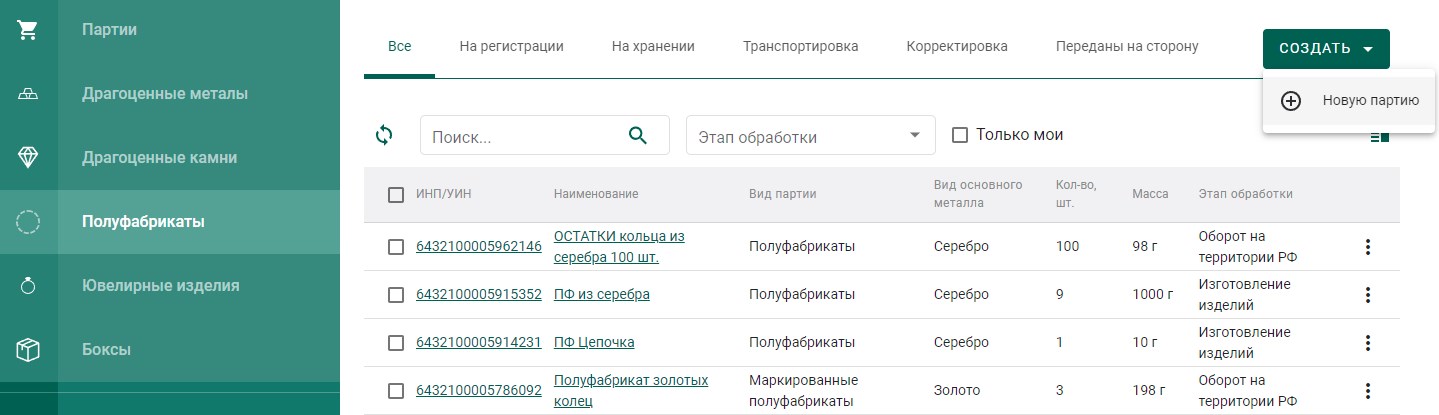
Рисунок 29 – Список партий
2) Заполнить данными поля на вкладке «Общие реквизиты» (см.
Рисунок 30):
- Ввод остатков (при установке признака указание родительских партий для такой партии не потребуется);
|
|
|
- Наименование;
- Описание объекта учета (заполнять необязательно);
- Этап обработки (выбрать значение из выпадающего списка);
- Вид партии (выбрать значение «Полуфабрикаты» из выпадающего списка);
- Масса (общая масса всех изделий в партии) в указанных единицах измерения;
- Единица измерения (выбрать значение из выпадающего списка);
- Количество (общее количество изделий в партии, заполнять необязательно);
- ОКПД2 (выбрать значение из справочника);
- ТН ВЭД ЕАЭС (выбрать значение из справочника, заполняется только для партий при импорте/экспорте);
- Собственник/залогодержатель/заказчик (выполнить поиск по наименованию или ОГРН, заполнять необязательно);
- Владелец (выполнить поиск по наименованию или ОГРН, заполнять необязательно).
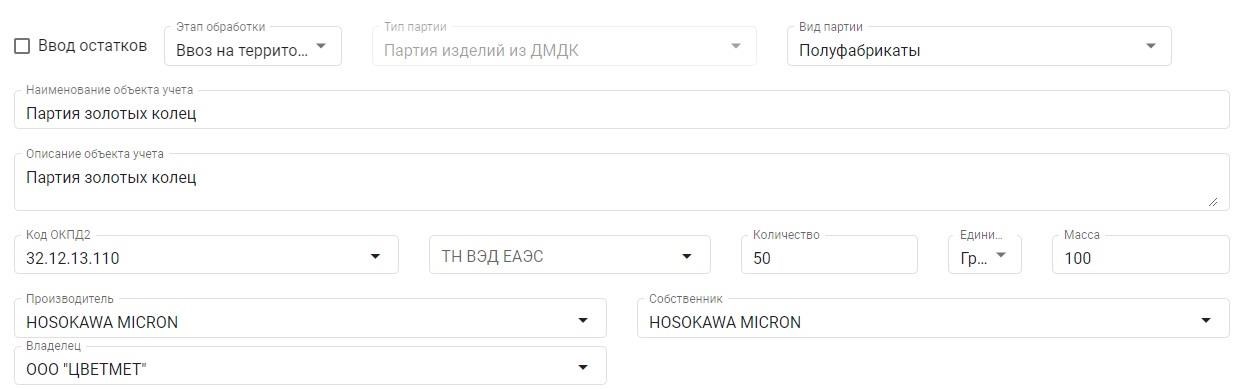
Рисунок 30 – Форма создания партии. Общие реквизиты
3) Указать состав сплава и выбрать основной металл на вкладке «Реквизиты партии» (см. Рисунок 31).
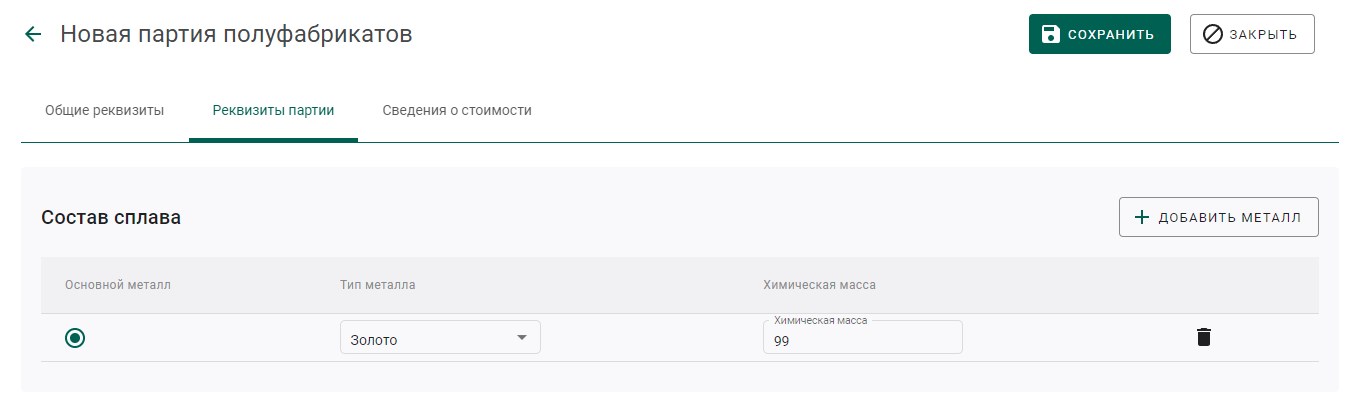
Рисунок 31 – Форма создания партии. Реквизиты партии
4) Заполнить данными поля вкладки «Сведения о стоимости»:
- Тип стоимости (выбрать значение из выпадающего списка):
- Валюта (выбрать значение из выпадающего списка); Ставка НДС (выбрать значение из выпадающего списка); Стоимость.
Для добавления стоимости нажать кнопку «+ Добавить стоимость» (см.
Рисунок 32).
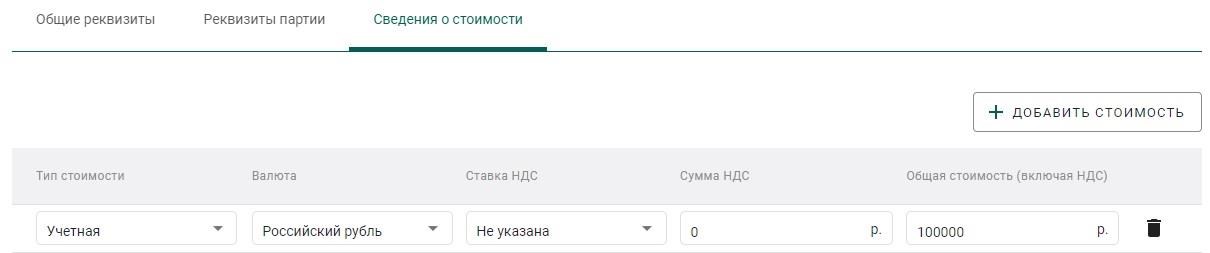
Рисунок 32 – Форма создания партии. Сведения о стоимости 5) Нажать кнопку «Сохранить» для сохранения введенных данных.
6) Зарегистрировать партию при помощи кнопки «Регистрация».
Формирование лицевой стороны квитанции
Для отправки полуфабрикатов изделий в ФПП необходимо сформировать лицевую сторону квитанции:
1) Перейти в пункт меню «Квитанции» и нажать кнопку «Добавить квитанцию» (см. Рисунок 33).
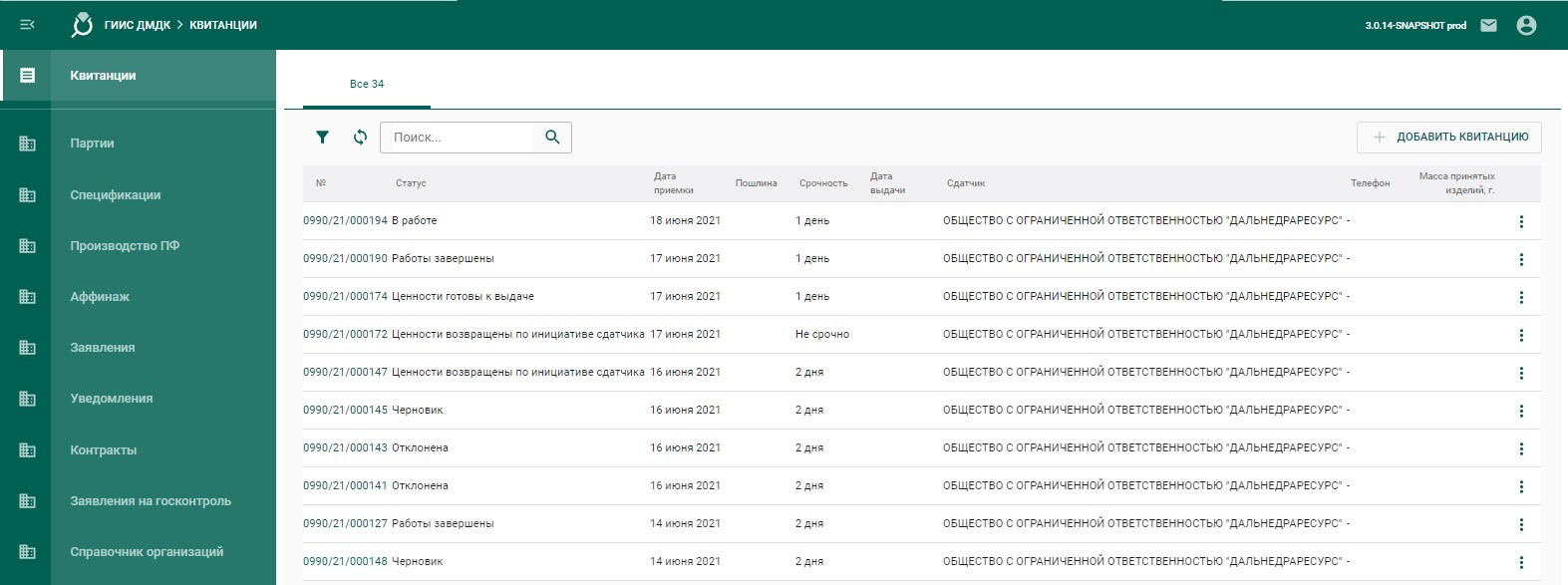
Рисунок 33 – Раздел «Квитанции»
2) В форме создания квитанции (см. Рисунок 34) заполнить поля спецификации:
|
|
|
- Получатель (выбрать из справочника требуемое подразделение МРУ ФПП);
- Срочность (выбрать значение из справочника).
Допустимые значения:
• Не срочно;
• 1 день;
• 2 дня.
- Дата сдачи ценностей в ФПП – планируемая дата сдачи ценностей на опробование в ФПП. В случае, если ценности не будут предъявлены в указанную дату, сотрудник МРУ ФПП имеет возможность отправить квитанцию обратно участнику (перевести в статус «Черновик»)
и нажать кнопку «Сохранить». При этом будет создана новая квитанция в статусе «Черновик».
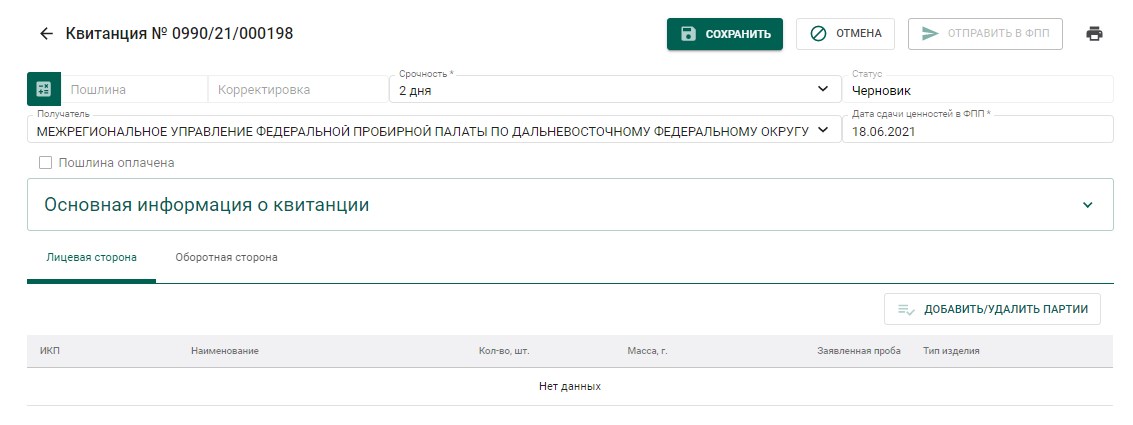
Рисунок 34 – Форма создания квитанции
3) Для добавления партий в квитанцию необходимо:
а) Нажать на кнопку «Добавить/удалить партии»;
б) В открывшемся списке партий отметить галочками нужные
партии и нажать кнопку «Назад»  (см. Рисунок 35).
(см. Рисунок 35).
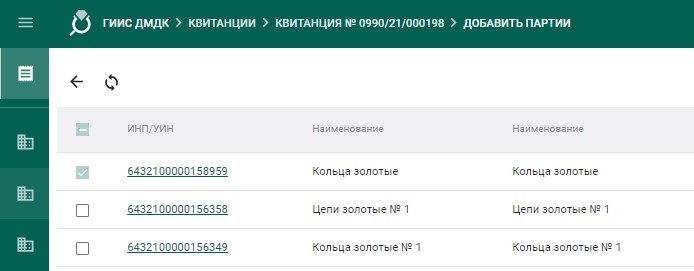
Рисунок 35 – Форма добавления партий в квитанцию
4) Для удаления (исключения) партий из квитанции необходимо:
а) Нажать на кнопку «Добавить/удалить партии»;
б) В открывшемся списке партий снять галочки с исключаемых из квитанции партий и нажать кнопку «Назад»  (см. Рисунок
(см. Рисунок
35).
5) Для каждой партии в квитанции необходимо указать условия выполнения работ по опробованию и клеймению. Указанные примечания влияют на расчет пошлины. Для указания условий работ необходимо выбрать партию в списке, при этом на экране справа отобразится миникарточка для задания параметров опробования и клеймения партии. Установить необходимые параметры (отметить галочками):
- Ярлыки/упаковка;
- Вставки из камней;
- Детали из других сплавов;
- Клеймение совмещенным инструментом;
- Разрешен хим. анализ;
- Маркировать;
- Тип изделий (выбрать из справочника);
- Состав сплава (заполняется вручную);
| ( |
| см. |
| Рисунок |
| ) |

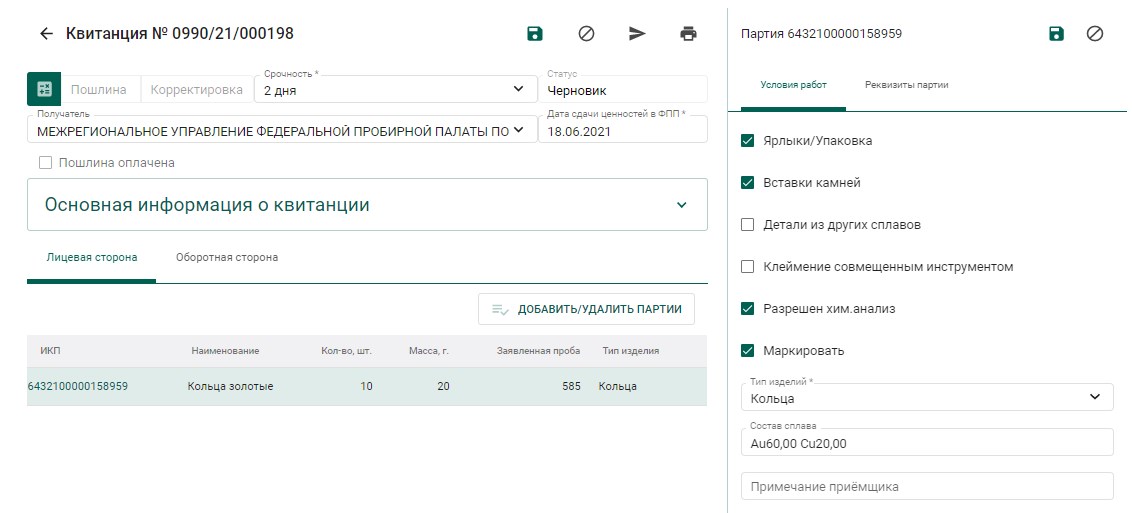 и нажать на кнопку сохранения
и нажать на кнопку сохранения
Рисунок 36 – Настройка условий выполнения работ по опробованию
6) Для отправки квитанции в МРУ ФПП необходимо нажать кнопку «Отправить в ФПП». При этом квитанция сменит статус с «Черновик» на «Направлена в ФПП». Партии, входящие в квитанцию, сменят стадию на «На транспортировке в ФПП».
7) Для печати лицевой стороны квитанции необходимо нажать кнопку
| «Печать» |
| ( |
| см. |
| Рисунок |
| ) |


|
|
|
Рисунок 37 – Лицевая сторона квитанции
8) Далее участник доставляет ценности в выбранный участок территориального органа ФПП вместе с лицевой стороной квитанции.
|
|
|


